大家对excel中的选择性粘贴中的转置功能还是比较熟悉的,如下图,效果1和效果2可以用选择性粘贴中的转置功能相互转置。但对于效果1和效果3之间的转置,则需要VBA代码来实现。本例教大家使用VBA实现效果1和效果3之间的转置。
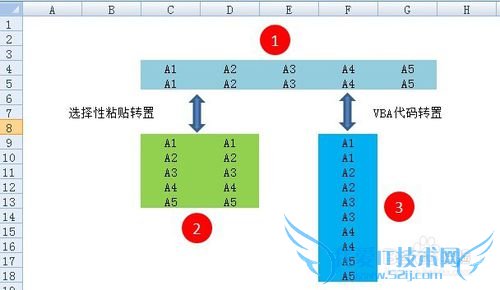
前期准备工作(包括相关工具或所使用的原料等)
excel 2007一、由1转置成3效果
首次使用VBA时,需要调出“开发工具”:点击左上角的excel图标—excel选项—常规—勾选在功能区显示“开发工具”选项卡。
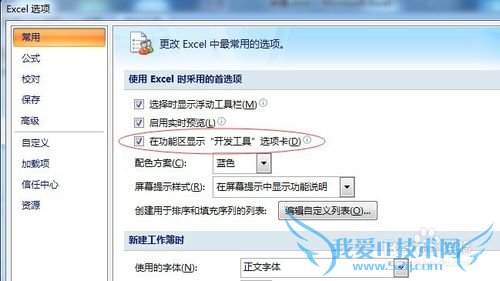
录制一个空白宏:开发工具—录制宏,保存宏后,即停止录制,得到一空白宏,然后在此宏中编辑宏代码。
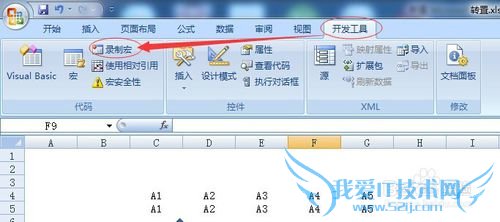
首先定义数个Interger类型的变量,变量个数可根据需要随时增减。这些变量用于单元格地址指示,因此设置为Interger类型。

编写代码:对变量进行赋值
将选择区域的单元格列数赋值给变量a,将选择区域的单元格行数赋值给变量b,将选择区域左上角单元格所在的列数赋值给c,将选择区域左上角单元格所在的行数赋值给r。
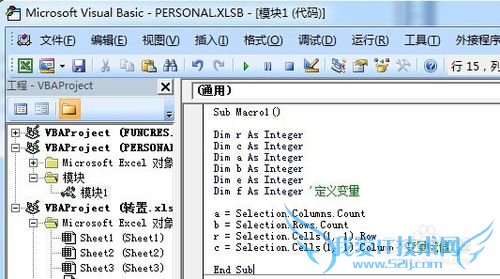
编写for循环语句
思路:可以看成C4:C5、D4:D5、E4:E5……分别进行复制粘贴,复制粘贴的次数(即循环次数)由选择区域所占的列数决定,因此f=1 to a,相当于循环次数由a决定。
每复制粘贴完一次,复制区域就要向后移动一列,因此需要对一个变量进行加1,本例使用e变量。e的起始值应等于选择区域左上角单元格所在的列数,即e=c,循环后加1,即e=e+1。
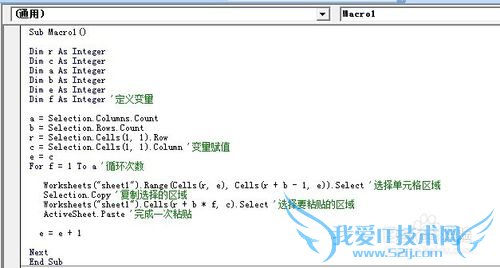
运行:点击工具栏上的运行按钮,或直接按F5运行,运行效果如下图。
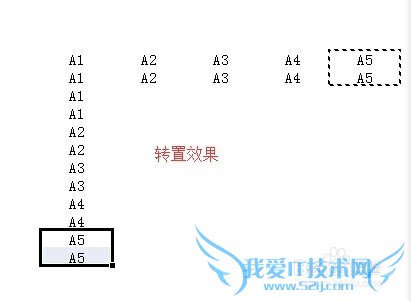
二、由3转置成1效果
同样先录制一个空白宏,再编辑代码。与1转3不同的是,3转1时,需要用户先在单元格中(B1和B2)设置转置后的列数和行数。
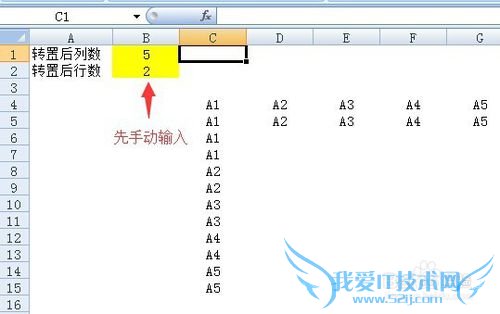
定义变量,将单元格B1和B2的值分别赋给a和b;将选择区域左上角单元格所在的列数和行数分别赋给c和 r;e的初始值等于r;循环次数由B1中的值决定;循环一次后,e的值增加b,即e=e+b,完整代码如下。
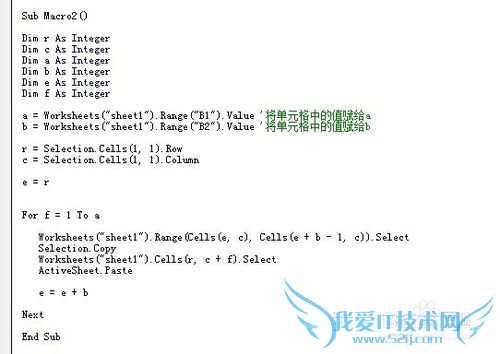
运行:增加一组数据,每组数据3个重复,在B1和B2中分别输入6和3,然后选择转置区域数据,点击运行,效果如下图。
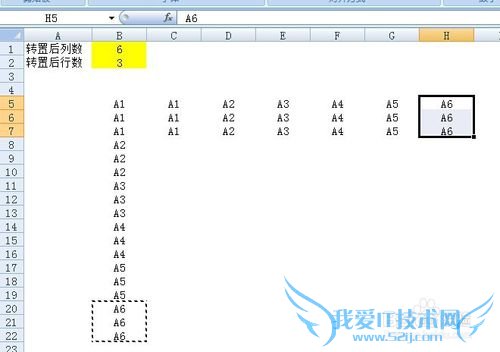
注意事项
需要选择数据区域后再点击运行。由效果3转效果1时,需要要先输入转置后的列数和行数。经验内容仅供参考,如果您需解决具体问题(尤其法律、医学等领域),建议您详细咨询相关领域专业人士。作者声明:本教程系本人依照真实经历原创,未经许可,谢绝转载。- 评论列表(网友评论仅供网友表达个人看法,并不表明本站同意其观点或证实其描述)
-
